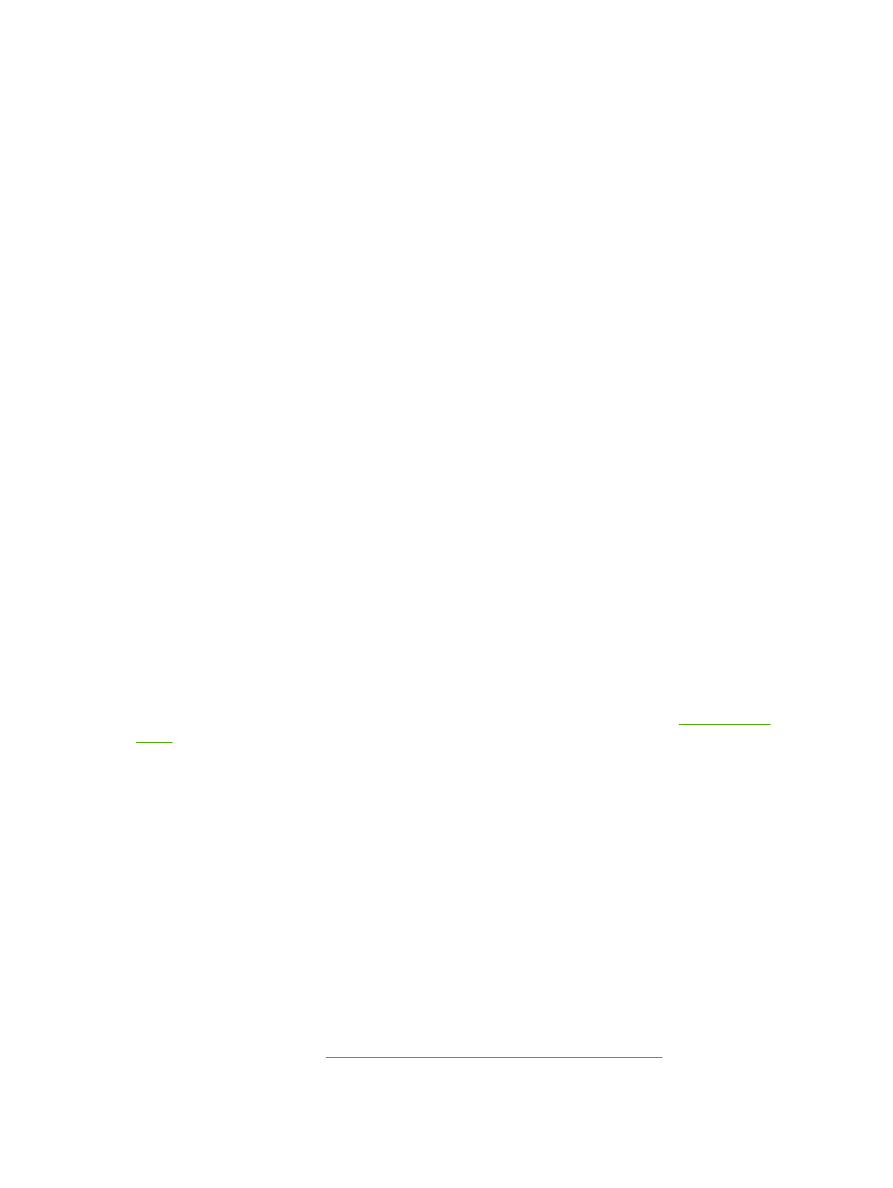
Hálózati kommunikációs problémák megoldása
Hálózati kommunikációs problémák megoldása
Ellenőrizze az alábbiakat annak megállapításához, hogy a többfunkciós készülék kapcsolatban áll-e a
hálózattal. Ehhez előzőleg ki kell nyomtatnia a Hálózati konfigurációs oldalt (lásd:
Konfigurációs
oldal
).
1.
Van valamilyen fizikai összeköttetési probléma a munkaállomás vagy a fájlszerver és a
többfunkciós készülék között?
Ellenőrizze a hálózati kábelezést, a csatlakozásokat és az útválasztó-beállításokat. Ellenőrizze,
hogy a hálózati kábelek hossza megfelel-e a hálózati előírásoknak.
2.
Megfelelően vannak csatlakoztatva a hálózati kábelek?
Győződjön meg arról, hogy a többfunkciós készülék a megfelelő nyomtatóport és kábel
használatával csatlakozik a hálózathoz. Ellenőrizze, hogy minden kábelcsatlakozás megfelelően
illeszkedik-e és a kívánt helyen van-e. Ha a probléma továbbra is fennáll, próbáljon ki egy másik
kábelt vagy portot az elosztón vagy a switchen. A többfunkciós készülék hátoldalán található
csatlakozó melletti sárga működési jelzőfénynek és zöld állapotjelző fénynek világítania kell.
3.
Megfelelően van beállítva a kapcsolati sebesség és a duplex mód?
A Hewlett-Packard ajánlja, hogy ezt a beállítást automatikus értéken hagyja (ez az
alapértelmezett). Lásd:
A kapcsolati sebesség és a duplex mód beállítása
.
372
13. fejezet Hibaelhárítás
HUWW
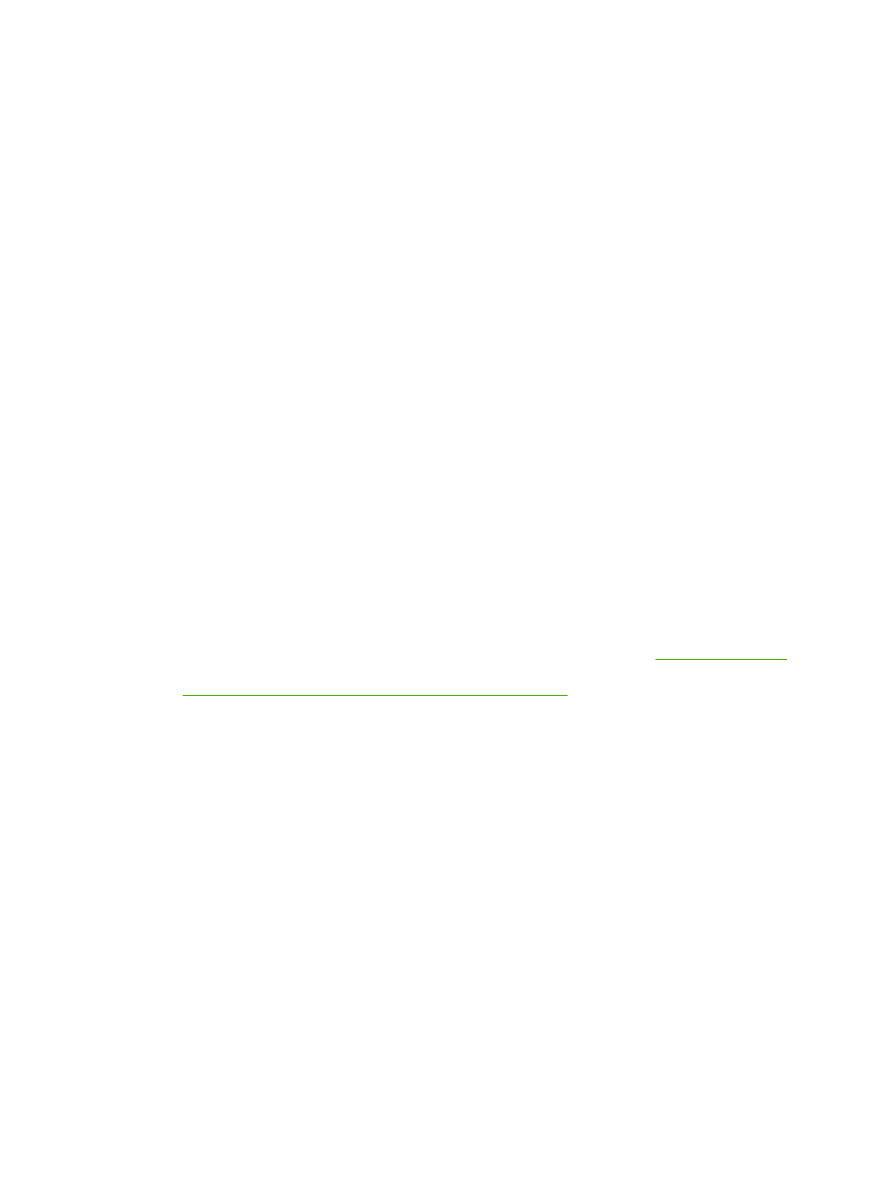
4.
Eléri a többfunkciós készüléket „ping” paranccsal?
A parancssorból kiadott ping paranccsal tesztelje a számítógép és a többfunkciós készülék közötti
kapcsolatot. Például:
ping 192.168.45.39
Ellenőrizze, hogy a ping parancs visszajelzi-e a csomagok oda-vissza útjához szükséges időt.
Ha nem sikerül a ping-teszt, akkor ellenőrizze, hogy a többfunkciós készülék számítógépen
megadott IP-címbeállítása helyes-e. Ha helyes, akkor törölje majd vegye fel újra a többfunkciós
készüléket.
Ha a ping-teszt nem sikerül, ellenőrizze, hogy be vannak-e kapcsolva a hálózati eszközök (hubok),
majd ellenőrizze, hogy a többfunkciós készülék és a számítógép hálózati beállításai ugyanarra a
hálózatra vannak-e megadva.
5.
Elvégezték a szoftveralkalmazások hálózathoz illesztését?
Győződjön meg arról, hogy a szoftverek kompatibilisek-e, helyesen vannak-e telepítve és
megfelelő nyomtatóillesztő-programmal vannak-e ellátva.
6.
Más felhasználók tudnak nyomtatni?
Lehet, hogy a probléma csak egy adott munkaállomásnál jelentkezik. Ellenőrizze a munkaállomás
hálózati meghajtóit, nyomtatóillesztő-programjait és az átirányítást (Novell NetWare rendszernél
leképezés).
7.
Ha más felhasználók képesek nyomtatni, ugyanazt a hálózati operációs rendszert használják?
Ellenőrizze, hogy rendszerén megfelelő-e a hálózati operációs rendszer telepítése.
8.
Engedélyezett a protokoll?
Ellenőrizze a protokoll állapotát a Hálózati konfigurációs oldalon. Lásd:
Konfigurációs oldal
. Más
protokollok állapotát is ellenőrizheti a beépített webszer vagy a HP ToolboxFX segítségével. Lásd:
A beépített webszerver vagy a HP ToolboxFX használata
.
9.
Megjelenik a többfunkciós készülék a HP Web Jetadmin szoftverben vagy más
kezelőalkalmazásban?
●
Ellenőrizze a Hálózati konfigurációs oldal hálózati beállításait.
●
A többfunkciós készülék kezelőpaneljét használva ellenőrizze a hálózati beállításokat.
HUWW
Hálózati problémák
373